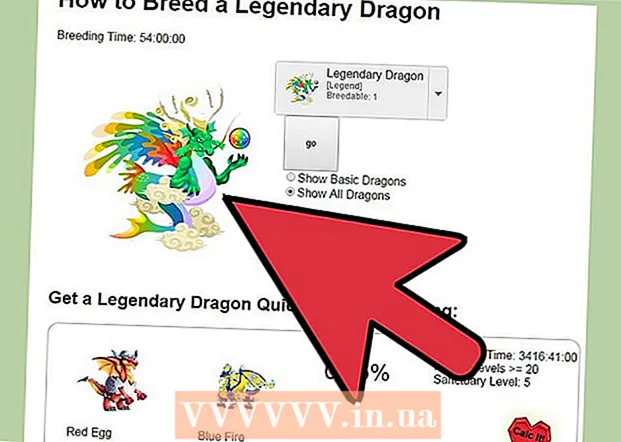Autor:
Charles Brown
Erstelldatum:
2 Februar 2021
Aktualisierungsdatum:
1 Juli 2024

Inhalt
Dieses Wiki zeigt Ihnen, wie Sie Teile einer PDF-Datei zuschneiden oder mehrere PDF-Dateien mithilfe des Snipping-Tools in Windows und Microsoft Word oder der Vorschau auf dem Mac zu einem Dokument zusammenführen. Die erste Methode ist etwas knifflig, funktioniert aber auf mehreren Plattformen und verwendet freie Software.
Schreiten
Methode 1 von 2: In Windows
 Öffnen Sie ein PDF-Dokument. Sie können dies mit einem PDF-Leseprogramm wie Adobe Reader tun.
Öffnen Sie ein PDF-Dokument. Sie können dies mit einem PDF-Leseprogramm wie Adobe Reader tun. - Wenn Sie noch keine Reader-App haben, können Sie Adobe Reader kostenlos von get.adobe.com/reader für Windows-, Mac- und Android-Betriebssysteme herunterladen.
 Öffnen Sie Start
Öffnen Sie Start  Art Schneidewerkzeug im Suchfeld.
Art Schneidewerkzeug im Suchfeld.- Im Windows 7 Klicken Sie zuerst in das Suchfeld.
 klicke auf Snipping Tool. Ein Dialogfeld wird geöffnet.
klicke auf Snipping Tool. Ein Dialogfeld wird geöffnet.  klicke auf Rechteckiger Ausschnitt im Dropdown-Menü neben "Neu'.
klicke auf Rechteckiger Ausschnitt im Dropdown-Menü neben "Neu'.- In einigen Versionen klicken Sie zuerst Modus in der Menüleiste des Dialogfelds.
 Klicken Sie auf das Fadenkreuz und ziehen Sie es über den Teil der PDF-Datei, den Sie behalten möchten. Wenn Sie beispielsweise den oberen Rand der Seite beibehalten und den unteren Bereich ausschneiden möchten, ziehen Sie das Fadenkreuz von einer oberen Ecke über die Seite nach unten, bis Sie das Teil ausgewählt haben, das Sie behalten möchten.
Klicken Sie auf das Fadenkreuz und ziehen Sie es über den Teil der PDF-Datei, den Sie behalten möchten. Wenn Sie beispielsweise den oberen Rand der Seite beibehalten und den unteren Bereich ausschneiden möchten, ziehen Sie das Fadenkreuz von einer oberen Ecke über die Seite nach unten, bis Sie das Teil ausgewählt haben, das Sie behalten möchten. - Wenn dies noch nicht geschehen ist, verkleinern Sie die Ansicht, um die gesamte Seite im Fenster anzuzeigen. In Adobe Reader tun Sie dies, indem Sie auf klicken Statue Klicken Sie in der Menüleiste auf Rein / rauszoomen dann klick In den Bildschirm einpassen.
- Lassen Sie die Maustaste los.
 klicke auf Clipping speichern unter oder das lila scheibenförmige Symbol.
klicke auf Clipping speichern unter oder das lila scheibenförmige Symbol. Benennen Sie die Datei und klicken Sie auf speichern.
Benennen Sie die Datei und klicken Sie auf speichern.- Wiederholen Sie diesen Vorgang für jede Seite der PDF-Datei, die Sie dem Endprodukt hinzufügen möchten.
 Erstellen Sie ein neues Dokument in Microsoft Word. Dazu doppelklicken Sie auf die blaue Schaltfläche mit einem W. Danach doppelklicken Sie auf Leeres Dokument oben links im Fenster.
Erstellen Sie ein neues Dokument in Microsoft Word. Dazu doppelklicken Sie auf die blaue Schaltfläche mit einem W. Danach doppelklicken Sie auf Leeres Dokument oben links im Fenster.  Klicken Sie auf das Dokument.
Klicken Sie auf das Dokument. Klicken Sie auf die Registerkarte Einfügen und dann weiter Bild. "Einfügen" ist eine Registerkarte im Word-Menüband und "Bild" ist Teil der Gruppe "Abbildungen".
Klicken Sie auf die Registerkarte Einfügen und dann weiter Bild. "Einfügen" ist eine Registerkarte im Word-Menüband und "Bild" ist Teil der Gruppe "Abbildungen".  Wählen Sie die Bilder aus, die Sie aus der PDF-Datei kopiert haben.
Wählen Sie die Bilder aus, die Sie aus der PDF-Datei kopiert haben.- Drücken Sie Strg um mehrere Bilder gleichzeitig auszuwählen.
- Doppelklicken Sie auf eines der Bilder im Word-Dokument, um es zu verschieben oder zu bearbeiten.
 klicke auf Datei und Export. Dies ist eine Registerkarte in der Word-Multifunktionsleiste, und "Exportieren" wird am unteren Rand des Popup-Menüs angezeigt.
klicke auf Datei und Export. Dies ist eine Registerkarte in der Word-Multifunktionsleiste, und "Exportieren" wird am unteren Rand des Popup-Menüs angezeigt.  klicke auf Erstellen Sie ein PDF- oder XPS-Dokument und dann weiter Erstellen Sie PDF oder XPS .
klicke auf Erstellen Sie ein PDF- oder XPS-Dokument und dann weiter Erstellen Sie PDF oder XPS . Geben Sie einen Dateinamen ein und klicken Sie auf Veröffentlichen . Das Word-Dokument mit den zugeschnittenen Bildern wird jetzt als neues PDF-Dokument gespeichert.
Geben Sie einen Dateinamen ein und klicken Sie auf Veröffentlichen . Das Word-Dokument mit den zugeschnittenen Bildern wird jetzt als neues PDF-Dokument gespeichert.
Methode 2 von 2: Auf einem Mac
 Öffnen Sie ein PDF-Dokument in der Vorschau-App. Dazu doppelklicken Sie auf das blaue Vorschausymbol, das wie zwei überlappende Fotos aussieht, und klicken dann auf Datei " Klicken Sie in die Menüleiste und dann auf Öffnen..'. im Dropdown-Menü. Wählen Sie im Dialogfeld eine Datei aus und klicken Sie auf Öffnen.
Öffnen Sie ein PDF-Dokument in der Vorschau-App. Dazu doppelklicken Sie auf das blaue Vorschausymbol, das wie zwei überlappende Fotos aussieht, und klicken dann auf Datei " Klicken Sie in die Menüleiste und dann auf Öffnen..'. im Dropdown-Menü. Wählen Sie im Dialogfeld eine Datei aus und klicken Sie auf Öffnen. - Preview ist Apples Image Viewer, ein Standardbestandteil der meisten Versionen von Mac OS.
 klicke auf Anzeige in der Symbolleiste.
klicke auf Anzeige in der Symbolleiste. klicke auf Einzelne Seite . Zeigt eine ganze Seite im Vorschaufenster an.
klicke auf Einzelne Seite . Zeigt eine ganze Seite im Vorschaufenster an.  klicke auf Extras in der Menüleiste.
klicke auf Extras in der Menüleiste. klicke auf Rechteckige Auswahl im Dropdown-Menü.
klicke auf Rechteckige Auswahl im Dropdown-Menü. Klicken Sie auf das Fadenkreuz und ziehen Sie es über den Teil der PDF-Datei, den Sie behalten möchten. Wenn Sie beispielsweise den oberen Rand der Seite beibehalten und den unteren Bereich ausschneiden möchten, ziehen Sie das Fadenkreuz von einer oberen Ecke über die Seite nach unten, bis Sie das Teil ausgewählt haben, das Sie behalten möchten.
Klicken Sie auf das Fadenkreuz und ziehen Sie es über den Teil der PDF-Datei, den Sie behalten möchten. Wenn Sie beispielsweise den oberen Rand der Seite beibehalten und den unteren Bereich ausschneiden möchten, ziehen Sie das Fadenkreuz von einer oberen Ecke über die Seite nach unten, bis Sie das Teil ausgewählt haben, das Sie behalten möchten.  Lassen Sie die Maustaste los. Der ausgewählte Bereich ist von einem blinkenden Rechteck umgeben.
Lassen Sie die Maustaste los. Der ausgewählte Bereich ist von einem blinkenden Rechteck umgeben.  klicke auf Extras in der Menüleiste.
klicke auf Extras in der Menüleiste. klicke auf Ernte . Der Teil der Seite außerhalb des ausgewählten Teils wird zugeschnitten.
klicke auf Ernte . Der Teil der Seite außerhalb des ausgewählten Teils wird zugeschnitten.  Wiederholen Sie diesen Vorgang für jede Seite, die Sie zuschneiden möchten.
Wiederholen Sie diesen Vorgang für jede Seite, die Sie zuschneiden möchten. klicke auf Datei in der Menüleiste und dann weiter Als PDF exportieren ....
klicke auf Datei in der Menüleiste und dann weiter Als PDF exportieren .... klicke auf speichern.
klicke auf speichern.